
nvme安装系统教程,轻松实现高效启动
时间:2024-11-01 来源:网络 人气:
NVMe SSD安装系统教程:轻松实现高效启动

随着固态硬盘(SSD)技术的不断发展,NVMe(Non-Volatile Memory Express)协议的固态硬盘因其高速性能逐渐成为市场主流。本文将为您详细讲解如何在NVMe SSD上安装操作系统,帮助您轻松实现高效启动。
一、准备工作

在开始安装系统之前,请确保您已准备好以下物品:
一块NVMe SSD固态硬盘
一个U盘(至少8GB容量)
操作系统安装镜像(如Windows 10、Windows 11、Linux等)
电脑主板BIOS设置支持NVMe SSD
二、制作启动U盘

1. 下载并安装U盘启动盘制作工具,如Rufus、USB Installer等。
2. 将U盘插入电脑,并使用制作工具创建启动U盘。
3. 在制作工具中,选择操作系统安装镜像文件,并设置启动顺序为U盘。
4. 点击“开始”按钮,等待制作完成。
三、进入BIOS设置

1. 开机时按下电脑主板BIOS设置键(如F2、Del、F10等),进入BIOS设置界面。
2. 在BIOS设置中,找到并进入“Boot”或“Boot Options”选项。
3. 将启动顺序设置为U盘,确保U盘在启动列表中排在第一位。
4. 保存并退出BIOS设置。
四、安装操作系统

1. 开机后,电脑将从U盘启动,进入操作系统安装界面。
2. 根据提示,选择安装操作系统。
3. 在安装过程中,您需要选择安装位置。此时,请选择NVMe SSD作为安装盘。
4. 按照提示完成安装过程。
五、安装NVMe驱动程序

1. 安装完成后,重启电脑。
2. 进入BIOS设置,确保启动顺序为NVMe SSD。
3. 进入操作系统,下载并安装NVMe驱动程序。
4. 如果您的操作系统已集成NVMe驱动程序,则无需手动安装。
六、注意事项
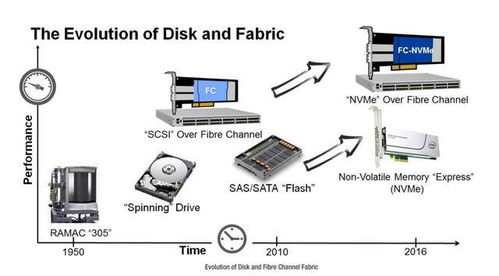
1. 在安装操作系统之前,请确保您的电脑主板BIOS支持NVMe SSD。
2. 在安装过程中,请选择正确的安装位置,确保操作系统安装在NVMe SSD上。
3. 如果您的操作系统未集成NVMe驱动程序,请确保在安装完成后安装相应的驱动程序。
4. 在安装过程中,请勿断电或重启电脑,以免造成数据丢失或系统损坏。
相关推荐
教程资讯
教程资讯排行













